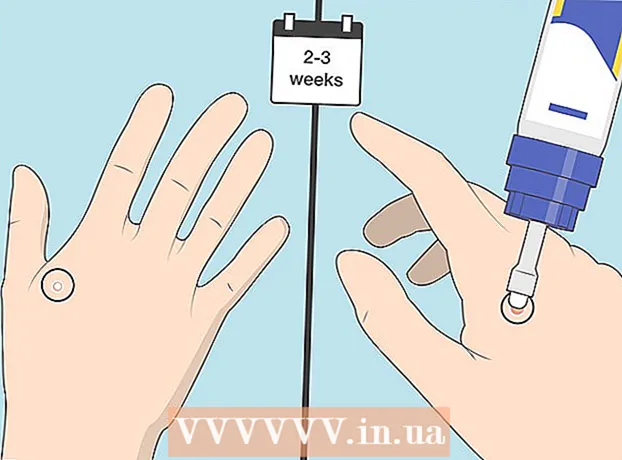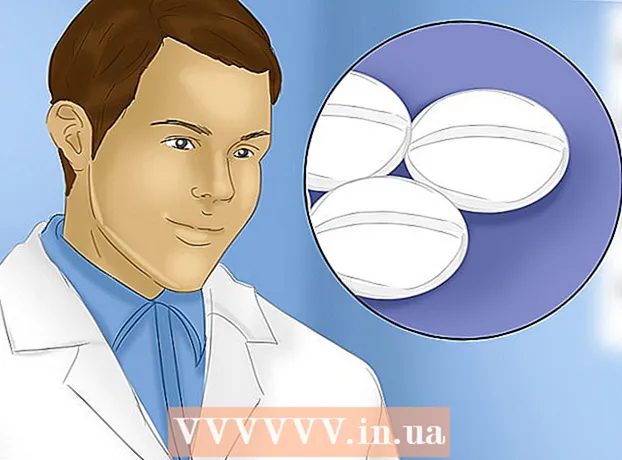Autor:
Louise Ward
Data Creației:
10 Februarie 2021
Data Actualizării:
1 Iulie 2024

Conţinut
În text, liniile ne permit să creăm pauze clare sau să subliniem titluri importante. Acest wikiHow vă învață câteva modalități de a insera linii în Word.
Pași
Metoda 1 din 3: Utilizați instrumentul Linie orizontală
Plasați indicatorul mouse-ului acolo unde doriți să apară linia. Puteți insera o bară în orice parte a textului. Linia dreaptă este unul dintre cele mai ușoare instrumente de utilizat, deoarece îl puteți muta oriunde într-un document după introducere.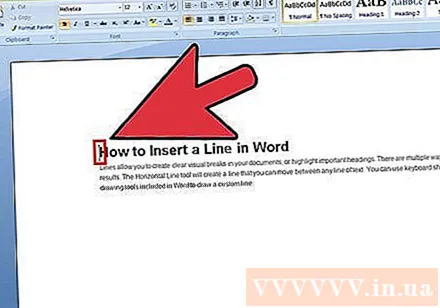
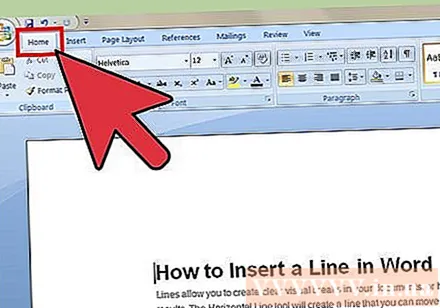
Pentru a începe, faceți clic pe fila Acasă. Dacă utilizați Office 2007 sau o versiune ulterioară, alegeți fila Acasă pentru a lucra. Dacă utilizați Office 2003 sau o versiune anterioară, selectați meniul Insert.
Faceți clic pe săgeata în jos de lângă butonul Borders. Butonul „Borders” este un buton care arată ca patru cutii cu linii punctate, îl puteți găsi în grupul funcțional Paragraf. După ce faceți clic pe săgeata în jos, vor apărea opțiunile pentru margine.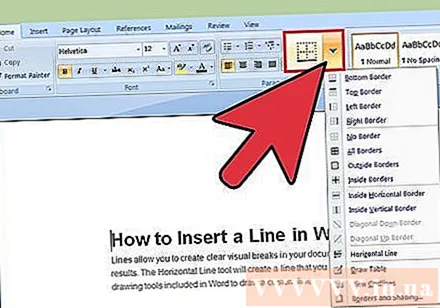
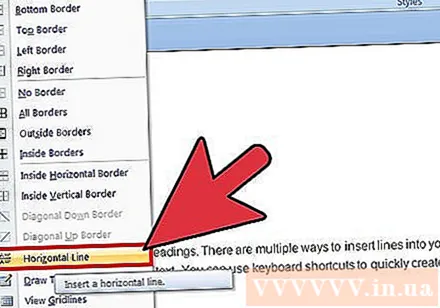
Alege "Linie orizontală.’ Această opțiune introduce o bară în poziția cursorului.
Continuați să faceți dublu clic pe linia de editat. În acest moment, va apărea o nouă casetă de dialog care vă permite să personalizați linia. Puteți schimba culoarea (Culoare), lățimea (Lățimea), grosimea (Înălțimea) sau alinierea (Alinierea) liniei în funcție de necesitățile de utilizare.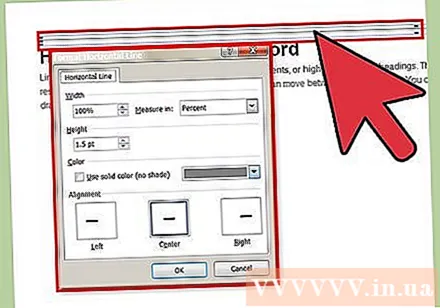
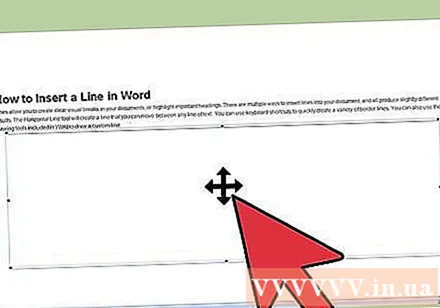
Faceți clic pe linie și trageți pentru a vă deplasa. Puteți muta cursa direct către oriunde în document. Cu toate acestea, linia nu poate fi pe aceeași linie ca orice caracter, deci va fi pe o linie separată, chiar sub orice bucată de text.
Puteți trage marginea pentru a personaliza dimensiunea liniei. Făcând clic pe marginea liniei, îi putem schimba dimensiunea. În plus față de a face linia groasă și îndrăzneață, o puteți subția și pentru a reduce zona. publicitate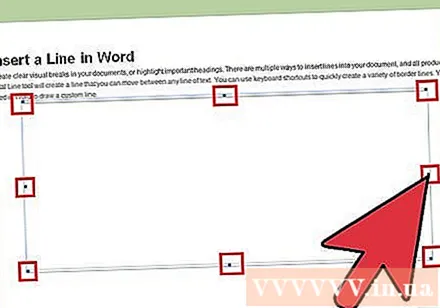
Metoda 2 din 3: Folosirea tastaturii
Poziționați indicatorul mouse-ului acolo unde doriți să apară linia. Va trebui să selectați o poziție goală, deoarece aceasta nu va intra în vigoare dacă indicatorul mouse-ului este situat acolo unde există un paragraf sau o altă linie. Veți crea o linie orizontală începând de la o margine de pagină și extinzându-se la cealaltă. Linia dreaptă se va opri oriunde, în funcție de configurarea dvs.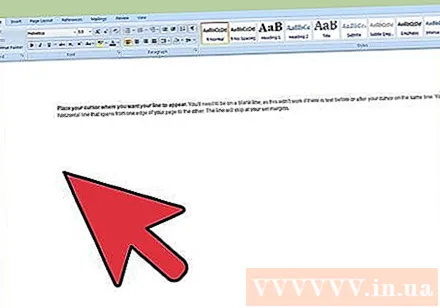
Tastați trei cratime consecutive. Utilizați tasta cratimă situată în partea de sus a tastaturii sau în tastatura numerică.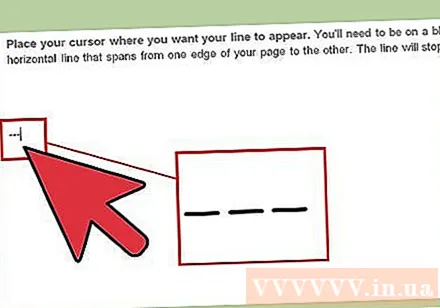
Apoi apăsați tasta.↵ Intrați pentru a transforma cratimele în linii drepte. Aceasta va crea automat o linie continuă alternativă, chiar sub cratima anterioară. Rețineți că linia nu ocupă spațiu în text, ci există în schimb între rândurile de text.
Folosiți caractere diferite pentru a desena linii diferite. Liniile pe care le putem crea de la o tastatură variază, în funcție de caracterele folosite. În plus față de liniuță, există: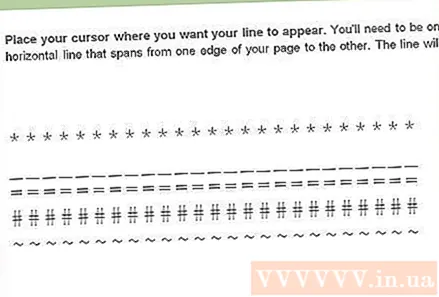
- *** va crea o linie punctată.
- ___ va crea o linie punctată îndrăzneață.
- === va crea o linie dublă.
- ### va crea o linie cu trei liniuțe cu cea mai întunecată liniuță din mijloc.
- ~~~ va crea o linie în formă de chi.
Faceți clic pe linie și trageți pentru a vă deplasa. Puteți să faceți clic pe o linie și să o glisați și să o fixați pentru a o muta ușor în sus sau în jos în pagină. Cu toate acestea, nu o puteți scoate de pe „linia” unde se află linia. publicitate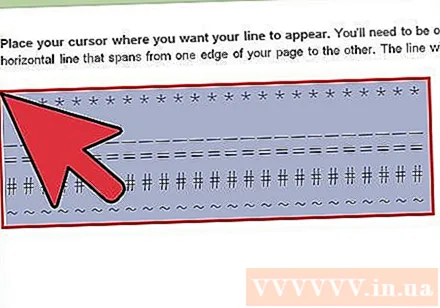
Metoda 3 din 3: Desenați o linie
Faceți clic pe fila Inserare. Puteți utiliza instrumentele de desen Word pentru a desena linii în text. Acest lucru vă oferă control deplin asupra liniei dorite.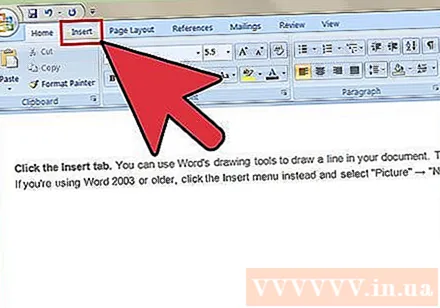
- Dacă utilizați Word 2003 sau o versiune anterioară, după ce faceți clic pe meniul Insert, selectați „Imagine” → „Desen nou”.
Dacă versiunea dvs. de Word este mai nouă, faceți clic pe butonul „Forme” și selectați linia pe care doriți să o desenați. În meniu există diferite tipuri de linii, puteți alege o linie simplă sau orice altă linie.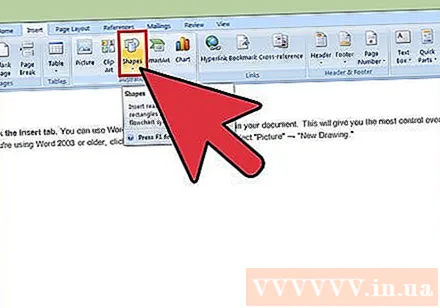
Faceți clic pe semnul plus și trageți pentru a desena o linie. În timp ce trageți, puteți apăsa tasta ⇧ Shift pentru a menține linia complet orizontală.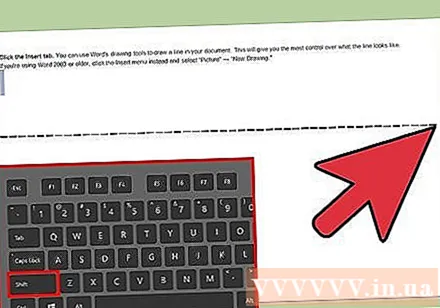
Continuați să faceți clic pe linie și trageți pentru a vă deplasa. Deoarece este un desen, îl puteți plasa direct deasupra textului. Faceți clic și trageți mouse-ul pentru a muta linia oriunde în text.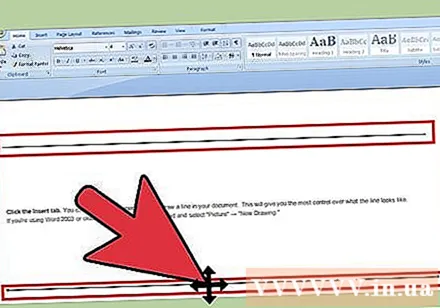
Pentru a edita, faceți clic pe linie și apoi selectați fila Format pentru a deschide instrumentele de desen. Această filă vă permite să schimbați culorile, să alegeți teme predefinite sau să adăugați efecte.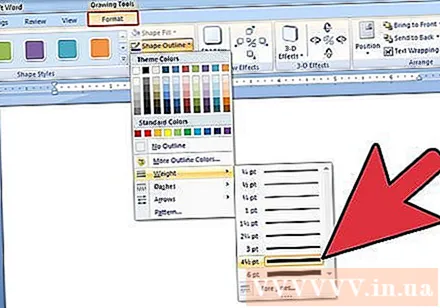
- Faceți clic pe butonul „Shape Outline” pentru a schimba culoarea, grosimea / subțierea sau pentru a face linia punctată, punctată etc.
- Sau, cu butonul „Efecte de formă”, puteți adăuga alte efecte la linie, cum ar fi umbrele sau luminile.